Brug af NAS-servere i små virksomheder og kontorer. Network Attached Storage (NAS)
NAS- dette er en forkortelse for det engelske navn " Netværkstilsluttet lagring", hvilket bogstaveligt betyder "netværkstilsluttet lager."
I den sædvanlige russiske forståelse er NAS " netværkslagring"eller, som det ellers hedder efter sit hoved funktionelt formål, « datalagringsserver».
NAS kan karakteriseres som en kombination af store lagringsmedier og en speciel hardwareplatform, der giver dig mulighed for at forbinde dette lagringsmedie til et lokalt computernetværk.
Som regel bruges moderne NAS som lagringsmedie harddiske på grund af deres relativt store (i forhold til andre informationslagringsteknologier) tilgængelige kapaciteter til relativt lave lageromkostninger pr. volumenenhed. Derudover er harddiske i øjeblikket i stand til at levere den højeste hastighed for informationsudveksling.
Den vigtigste forskel mellem NAS og konventionelle pc-baserede filservere er optimeringen af hardwareplatformen og det indlejrede OS specifikt til opgaven. netværkslagring data- og diskarraystyring. har et specialiseret styresystem med en overskuelig grafisk brugerflade, som er placeret i intern hukommelse platforme og i mange tilfælde uafhængige af de anvendte diskdrev, hvilket giver en væsentlig forøgelse af pålideligheden af hele systemet. De fleste netværkslagringsenheder er udstyret med et indbygget styringssystem (micro OS) baseret på Linux-kernen og er bygget på en speciel RISK-arkitektur-lagringsprocessor, som sikrer ydeevne og fejltolerance. Som det er tilfældet med pc-servere i fuld størrelse, har NAS mulighed for at fjernadministrere, men denne proces er organiseret gennem en webgrænseflade, som giver dig mulighed for bekvemt at administrere netværksdrevet fra ethvert segment af det lokale netværk, såvel som fra det globale netværk ved hjælp af almindelige internetbrowsere. Med hensyn til håndterbarhed og adgangskontrol er moderne NAS ikke ringere end traditionelle filservere. De kan arbejde i Windows-domæner, mange af dem understøtter gruppeskabelonadgang og Windows-sikkerhedspolitikker Active Directory. Sikkerhed for adgang til lagret information, evnen til at kryptere data og adskille brugsrettigheder i separate mapper og filer gør netværksdrev til et bekvemt middel til at gemme data i virksomheds- eller hjemmenetværk med de fleste højt niveau hemmelighed.
En NAS kan bruge en eller flere harddiske. Antallet af brugte harddiske afhænger af styrken af hardwarenetværksplatformen og den indlejrede softwares muligheder. I dag giver Synology i sine produkter mulighed for at bruge fra 1 til 5 harddiske, afhængigt af modellen.
I dag er netværksdrev ikke kun lagermedier, men også hele systemet yderligere tjenester og serviceapplikationer indbygget i kontrolsystemet, hvilket giver en række ekstra funktioner, der er i stand til at tilfredsstille mange af de behov, der er forbundet med den primære opbevaringsopgave, både for små kontorer og for hjemmeforbrugere. Synology netværksdrev implementerer sådanne funktioner som en printserver, videoovervågningsserver, web- og ftp-server og iTunes-server på højeste kvalitetsniveau.
Moderne netværkslagring- Det her central enhed hjemme eller kontor netværk, der er i stand til at løse en lang række problemer og spare tid, penge og kræfter hver dag for en arbejdsgruppe eller privat bruger. Arbejder inden for løsninger til slutbrugere, små og mellemstore virksomheder, Synology leverer bredeste udvalg modeller, blandt hvilke hver forbruger vil være i stand til at vælge den mest optimale både med hensyn til pris og funktionalitet.
Fra historien om netværkslagerdrev
Forgængerne for NAS var filservere i fuld størrelse baseret på pc-platformen. Som du ved, kræver den indledende opsætning, lancering og efterfølgende drift af en pc-server baseret på traditionelle serveroperativsystemer betydelige kvalifikationer og nogle gange betydelige tidsforbrug. Alt dette påvirker uundgåeligt omkostningerne ved ejerskab af sådanne systemer. Udover, fysiske dimensioner og varmeafledningsparametre for en traditionel lagerserver udelukker i mange tilfælde muligheden for dens brug i små rum med dårlig og moderat ventilation og pålægger også begrænsninger for skjult installation. Alle disse forudsætninger spillede en rolle i lanceringen af processen med at søge efter pålidelige løsninger, der var nemmere at implementere og betjene.
Det blev bemærket, at hvis de grundlæggende krav er på plads - at administrere effektivt disk array, for at give delt adgang til dette array via et netværk, har pc-platformens kraft, med stigningen i processorydelsen, markant overgået de faktiske behov i selve lagersystemet. Det betyder, at forbrugeren uundgåeligt betaler for meget for kapacitet, som han aldrig vil bruge.
På baggrund af sådanne praktiske konklusioner var der i 1990'erne en række virksomheder involveret i netværksudstyr og mikroprocessorer, herunder Motorola-Freescale, Intel (en afdeling af XScale - nu en del af Marvell), 3Com og en række andre begyndte at udvikle specialiserede platforme, der var optimeret til at arbejde med netværksbaserede diskarray-administrationsopgaver.
Som et resultat af disse undersøgelser blev der opnået chips og færdige løsninger om at bygge specialiserede datalagringsplatforme.
Således blev ideen om at bygge specialiserede netværkslagringsenheder til det brede forbrugermarked på SOHO- og SMB-niveau født for ganske lang tid siden, og de første prøver af NAS-klasse produkter i den form, der er tættest på deres nuværende form dukkede op i midten til slutningen af 1990'erne.
På trods af åbenbarheden, enkelheden og elegancen af NAS-løsninger ved begyndelsen af deres udseende i form af komplette enheder til slutforbrugeren, kunne de ikke trygt etablere sig på markedet på grund af de ret høje omkostninger på det tidspunkt, og endnu vigtigere, på grund af, at de ideologisk var forud for deres tid. På det tidspunkt i udviklingen af teknologi og teknologi var den fremherskende løsning pc-baserede filservere, og tilliden til alternative platforme var meget skrøbelig.
I forhold til startperioden netværksdrev i midten af 90'erne, i dag er mængden af lagret information på alle kontorer og i alle hjem steget markant. Denne væksts mangfoldighed er ikke engang tiere, men hundredvis af gange, og intet tyder på et fald i denne tendens. I nutidens forhold, ikke hver lille og mellemstor virksomhedønsker at ansætte dyre specialister til at vedligeholde it-infrastruktur, og der er bestemt næsten ingen af de private brugere, der ønsker at bruge storagesystemer, der er komplekse i arkitektur og drift. Det er derfor, som svar på markedets krav, bliver netværkslagringsenheder i dag meget mere kompakte, billigere, enklere og mere tilgængelige for alle forbrugere, især sammenlignet med traditionelle pc-baserede filservere. Det er på grundlag af en sådan enkel, forståelig og effektive systemer og der vil blive bygget en strategi for organisering af lagring af dataarrays i moderne hjem og kontorer.
Network Attached Storage (NAS) giver dig mulighed for nemt at gemme filer, nemt dele dem og endda oprette dit eget multimediecenter. Nedenfor finder du svar på ti ofte stillede spørgsmål vedrørende populære alt-i-én-løsninger.
Ved første øjekast disse små enheder praktisk talt ikke anderledes end standard ydre hårdt diske. Men når den rigtige tilgang Netværkstilsluttet lagring kan tage centrum i dit digitale liv. Uanset om vi taler om det kontor, hvor den hjemmecomputer, eller stuen, hvor du ser film om aftenen - netværksopbevaring vil øjeblikkeligt levere dokumenter, film og musik, hvor der er brug for dem i det pågældende øjeblik. Du vil være i stand til at få adgang til dataene, selv når du er uden for dit hjem - det eneste krav er en internetforbindelse. Selv på farten kan du nemt se filer ved hjælp af din smartphone.
Vi guider dig gennem mulighederne for netværkstilsluttede NAS-drev til hjemmet og giver dig svar på ti spørgsmål, der oftest stilles om disse enheder.
1. Netværkstilsluttet lager (NAS): pr. time Er det anderledes end en ekstern HDD?
hjem særpræg NAS handler om den måde, den håndterer data på. På trods af deres beskedne størrelse er NAS-enheder rummelige filservere med bred funktionalitet. Modeller med flere båse giver dig mulighed for at kombinere drev til RAID-arrays. Samtidig kan fillagring organiseres på en sådan måde, at fejl på én harddisk ikke på nogen måde vil påvirke integriteten af dataene.
Plus, med blot et par klik kan du bestemme, hvilke netværksbrugere der kan få adgang til dine data. Og det er ikke et problem, hvis to personer forsøger at åbne den samme fil på samme tid: NAS'en vil være i stand til at organisere adgangen i den rigtige rækkefølge.
Selv mellemstore netværkslagringsenheder gør det nemt at dele store filer med venner og kolleger, download data fra torrent-trackere uden en computer, modtag nem adgang til din multimediesamling - alt sammen uden installation yderligere programmer, da enhver NAS har alle de nødvendige værktøjer.
iPhones og andre browser-udstyrede mobile enheder giver NAS-kontrol Nogle enheder giver dig mulighed for at lytte til dine yndlingsmusiknumre i browseren ved hjælp af en indbygget lydafspiller. Og hvis NAS'en også har en standard iTunes-server, så adgang til musikfiler kan tilgås fra enhver netværkscomputer udstyret med iTunes. Du kan nemt forvandle dit webcam til et videoovervågningssystem og ved hjælp af webgrænsefladen fjernstyre situationen derhjemme.
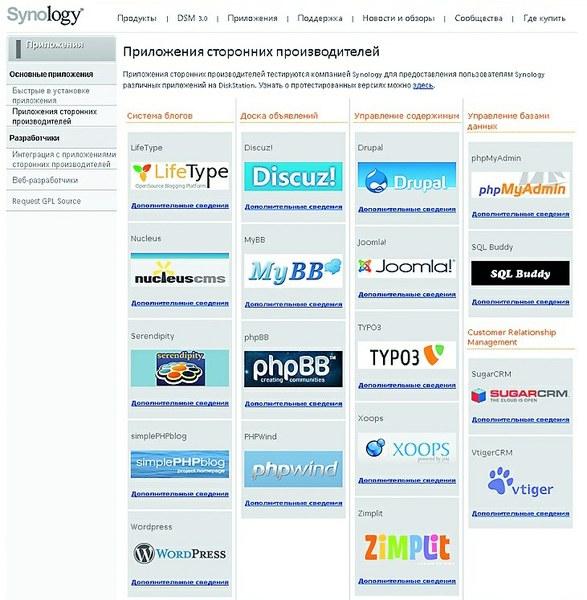
Mange NAS giver en webmaster mulighed for at oprette en simpel blog eller endda en mere kompleks hjemmeside med et par klik.En yderligere fordel for webudviklere er, at NAS kan bruges til webstedshosting og oprettelse af din egen e-mail-server. Det er dog slet ikke nødvendigt at have dyb viden inden for administrationsområdet.
2. Kan jeg få fjernadgang til mine filer?
Hvis du tilslutter netværkslagringsenheden til routeren, bliver den næsten med det samme tilgængelig på dit netværk. Og for at kunne oprette forbindelse til NAS'en fra hvor som helst i verden, skal du have en IP-adresse tilgængelig fra Internettet. Hvis du ikke har det, kan du bestille tjenesten "Static IP" fra din internetudbyder. Et permanent domænenavn kan fås gratis på www.dyndns.com. Efter registreringen får du et domæne, som skal indtastes i DynDNS-indstillingerne på routeren sammen med adgangsdataene til din DynDNS-konto. For mere detaljeret information er det bedst at henvise til instruktionsmanualerne, der følger med routeren og NAS, hvor alt skal beskrives tilstrækkeligt detaljeret. De fleste enheder understøtter WebDAV- og FTP-protokoller. Dette giver følgende fordel: Ved at bruge en af dem kan netværksdrevet tilsluttes i Windows som et netværksdrev og få adgang til gennem Explorer, det vil sige, at NAS'en vil blive behandlet af systemet som en almindelig ekstern harddisk. Til disse formål er det letanvendelige og frit distribuerede NetDrive-program (tilgængeligt på http://download.chip.eu) egnet. Værktøjet tildeler et drevbogstav til NAS-drevet og giver dig adgang til de filer, der er gemt på det, fra alle Windows-programmer.
3. Netværkstilsluttet lager (NAS): m Er det muligt at få adgang fra Windows, Linux og Mac OS X?
Fordi alle NAS-systemer bruger almindelige webprotokoller (såsom HTTP, WebDAV eller FTP), er NAS en fuldstændig platform-uafhængig enhed, der tillader problemfri dataoverførsel mellem Linux, Mac OS X og Windows. Filer kan tilgås via netværksmapper eller browser. Således kan du endda se de data, der er gemt på NAS'en, ved hjælp af din smartphone.
Desuden giver mange drevmodeller dig mulighed for at streame lydindhold via et netværk til en mobilenhed. For eksempel har ejere af netværkslagringsenheder fra Synology adgang til gratis iPhone-applikationer, der giver mulighed for bekvemt at overføre musik eller billeder til Apple-telefoner.
Derudover kan download af filer fra forskellige portaler, såsom torrent-trackere eller fildelingstjenester såsom RapidShare, til netværkslagringsenheden nemt startes gennem NAS-webgrænsefladen uden at installere nogen applikationer på pc'en. Hvis NAS-systemet er udstyret med en USB-port, kan du bekvemt tilslutte en printer eller et USB-drev til det. I dette tilfælde er alle computere på netværket i stand til at få adgang til dette udstyr.
4. Netværkslagring til hjemmet: nHvor høje er priserne og omkostningerne ved deres vedligeholdelse?
Der er enheder på markedet i forskellige versioner, startende med simple modeller fra en plads til én harddisk, som bruges til at gemme sikkerhedskopier af data, til professionelle enheder, der gemmer data samtidigt på flere drev. I sidstnævntes tilfælde vil fejl på en af HDD'erne ikke føre til datatab. Enheder af denne klasse er dyrere end entry-level modeller, men ud over pålidelighed har de en anden fordel: som regel er de udstyret med mere kraftfulde processorer og er i stand til at overføre data over netværket meget hurtigere end billige og lave -ydelsesløsninger. Boksen til højre hjælper dig med at navigere rundt i omkostningerne ved netværksdrev i forskellige klasser.
Som regel købes NAS-systemer for at kunne arbejde døgnet rundt. På trods af dette er energiomkostningerne på et acceptabelt niveau selv for professionelle modeller med RAID-understøttelse. Enhederne er konfigureret på en sådan måde, at hvis der ikke er adgang i et bestemt tidsrum, går diskene i standbytilstand. Takket være dette overstiger energiforbruget ikke rimelige grænser. Og under alle omstændigheder, for et netværksdrev er dette tal flere gange, eller endda snesevis af gange, lavere end for en gammel computer, der udfører de samme funktioner.
5. Netværkstilsluttet lager (NAS): m Er det muligt at dele data med venner og kolleger?
E-mail er selvfølgelig også velegnet til at sende filer, men de fleste tjenester begrænser beskedstørrelsen til 10–20 MB. Mere store filer kun få e-mail-udbydere tillader det. Og selvom du kan bruge fildelingstjenester såsom RapidShare eller DivShare til at hoste dem, giver netværkstilsluttet lagring den mest pålidelige, bekvemme og stabile måde at overføre data til venner og kolleger på. For eksempel ved at gemme en fil på NAS-drevet og klikke på den Højreklik mus, kan du generere et link for at downloade det. Send det til e-mail til den ønskede modtager, og han kan downloade filen med et enkelt klik.
Nogle drev giver dig mulighed for denne operation med hele mapper. Du behøver ikke oprette et separat downloadlink for hver fil, der er placeret i nogen mappe - når du vælger den ønskede mappe alt dets indhold kan downloades i ét ZIP-arkiv.
Brugervenlighed handler dog ikke kun om at give adgang til data én gang. Hvis du regelmæssigt deler filer med venner eller kolleger, kan du oprette konti til dem og tildele dem forskellige rettigheder. Du kan for eksempel dele en mappe med vigtige arbejdsdokumenter med din samarbejdspartner, så han kan uploade filer både til og fra systemet. Han vil dog ikke kunne åbne mappen med videoer fra hans sidste fødselsdag. Du kan også bestemme, hvordan NAS'en vil blive tilgået - gennem en browser, via WebDAV- eller FTP-protokollen, det vil sige på enhver måde, der er praktisk for dig.
6. M Kan det bruges til at sikkerhedskopiere oplysninger?
Sikkerhedskopiering af data gemt på en computer er ikke svært for NAS-ejere. Det udføres i baggrunden, fuldstændig usynligt for brugeren. Sikkerhedskopieringsprogrammer er inkluderet i mange netværkslagringsenheder. Alternativt kan du bruge stock backup-værktøjet Windows kopi 7.
Brugere af Apple-produkter vil også finde NAS-systemer nyttige, da Time Machine backup-programmet kan gemme data til en netværkslagringsenhed - iflg. i det mindste, hvis tilgængelig i NAS-understøttelse denne software.
Hvis du f.eks. ønsker at lave en sikkerhedskopi af oplysninger, der er gemt på et USB-flashdrev eller et digitalkamerahukommelseskort, skal du bruge " En berøring Backup" er en funktion, der findes i mange NAS-modeller. Ved at trykke på en knap på frontpanelet flyttes alle nødvendige data til foruddefinerede mapper på netværkslagerenheden.
De, der bruger lidt flere penge og køber en NAS med multi-drev-kapaciteter, kan skabe et RAID-array, der giver det højeste niveau af lagringssikkerhed.
7. Netværkstilsluttet lager (NAS): til Hvor lang tid tager det at overføre store filer?
Indenfor hjemmet kablet netværk data overføres med høj hastighed. Derudover kan du streame musik og endda videoer i Full HD. Overførsel af data på sådan et netværk (selv med en båndbredde på 100 Mbit/s) er heller ikke noget problem - du kan endda tilslutte diskbilleder, der er gemt på NAS'en som virtuelle drev.
Men uden for hjemmenetværket må du affinde dig med de begrænsninger, som din internetforbindelse pålægger. Med fjernadgang afhænger alt af båndbredde linjer. Imidlertid stor betydning har også processorydelse. QNAP TS-239 Pro II-modellen transmitterer således data over netværket med en hastighed på næsten 100 Mbit/s og mere tilgængelige modeller, såsom WD My Book World Edition, når knap 28,5 Mbps.
8. Hvor sikker er adgang til filer over internettet?
Dem, der åbner adgang til deres data gennem Globalt netværk, forventer, at disse oplysninger kun kan ses af brugere med passende rettigheder. En angribers indtrængen kan føre til uoprettelige konsekvenser. Hvis du efterlader smuthuller i din routers firewall, der tillader udenforstående at oprette forbindelse frit til din NAS, kan hackere nemt få adgang til din NAS. Derfor skal du kun åbne porte for de tjenester, du bruger, og beskytte dem med en stærk adgangskode. Vi anbefaler at aktivere krypterede tjenester - for eksempel WebDAV HTTPS, som bruger port 5006, eller FTP baseret på en SSL/TLS-forbindelse.
9. Netværkstilsluttet lager (NAS): til Hvordan afspiller man video på tv?
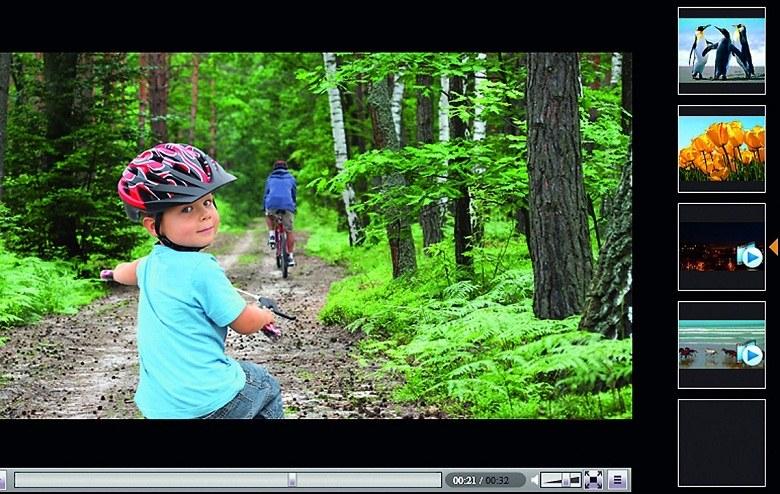
Takket være den høje kapacitet på dens drev er NAS ideel til lagring af videofiler. Adgang til videoer udføres gennem en browser, svarende til hvordan det gøres på forskellige videoportaler Mange NAS-systemer er ikke kun et ideelt sted at gemme videofiler, men giver også mulighed for komfortabelt at afspille dem på et TV. Hvis begge enheder understøtter DLNA-standarden, behøver du kun at tilslutte dem til dit hjemmenetværk for at vise video på tv-skærmen. Næsten alle NAS med en medieserverfunktion har DLNA-understøttelse, men med tv er situationen mere kompliceret. I tilfælde af vanskeligheder kan du bruge en enhed, der er tilsluttet tv'et, som afspilningsenhed. Spillekonsol Sony PlayStation 3.
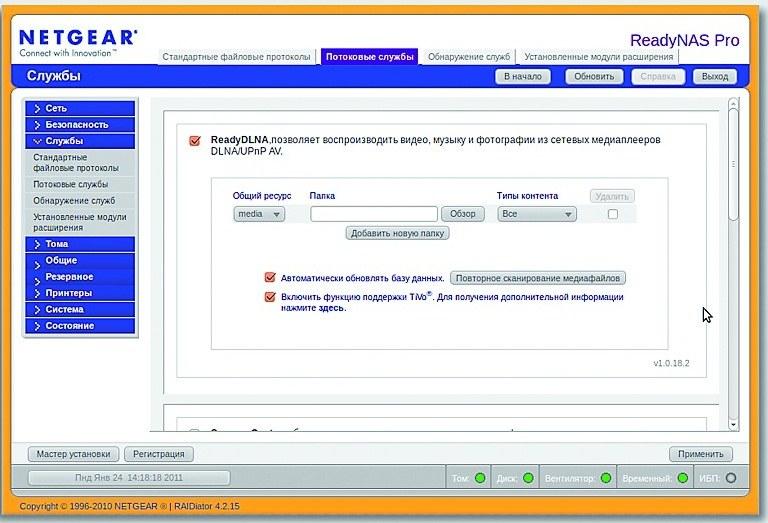
En medieserver med DLNA-understøttelse giver dig mulighed for at afspille musik, billeder og videoer fra NAS-drev ved hjælp af enhver afspiller på netværket. Derudover skal du huske på, at ikke alle tv eller set-top-bokse forstår alle tilgængelige medieformater, så du kan evt. være ude af stand til at afspille nogle videoer. En enkel måde at løse dette problem på er at købe en netværksmedieafspiller (priserne starter ved 2.500 rubler/800 UAH). Disse universelle enheder specialiseret sig i at afspille video på en tv-skærm. Da de understøtter de fleste gængse formater, er der ikke behov for tidskrævende datakonvertering eller behov for en kraftfuld og derfor dyr NAS, der kan konvertere i farten. Du behøver kun at tilslutte medieafspilleren til tv'et ved hjælp af HDMI- eller SCART-stikket (afhængigt af enhedens klasse) og derefter til det lokale hjemmenetværk, som NAS'en er tilsluttet ved hjælp af et netværkskabel.
10. Kan der tilføjes yderligere funktioner?
Ud af boksen tilbyder NAS en masse funktioner, men du kan udvide dem yderligere. Ved at bruge pakker indsamlet af producenten eller entusiaster, kan du tilføje funktioner, der ikke leveres som standard: omdanne et netværksdrev til en webserver, installer et Joomla- eller WordPress-indholdsstyringssystem, opret informationsportaler ved hjælp af Wiki-teknologi eller fora. Enheder fra Synology og QNAP er særligt velegnede til dette, så de anbefales til professionelle brugere, der konstant er involveret i webudvikling. For hvert NAS-system finder du tips til, hvordan du konfigurerer det, udvider dets muligheder og udnytter det optimalt på producentens fora.
Produktivitetsstigning
Vi fortæller dig, hvordan du klemmer maksimal effekt selv fra relativt svag entry-level NAS.
NAS-systemer adskiller sig ikke kun fra hinanden i antallet af båse til installation af harddiske, men også i den interne "fyldning". Mens entry-level modeller leveres med svage processorer, tilbyder avancerede enheder bedre ydeevne.
Hvorfor har en disk brug for en processor? Grundlæggende er en NAS en computer med et begrænset antal opgaver. Jo stærkere dens CPU, jo hurtigere enhed overfører data over netværket, og jo mere jævnt afspiller den film på tv-skærmen, når den streamer. Svage processorer har også svært ved situationer, hvor de skal multitaske, såsom at streame musik og optage data. Derudover, for at skabe en attraktiv webgrænseflade til netværkslagringsenheder, bruges Ajax normalt, hvilket er ret krævende computerressourcer. Så det er meget muligt, at efter opdatering af firmwaren brugergrænseflade et svagt NAS-system begynder at blive langsommere.
Pas på b rotation. Deaktiver alle ubrugte tjenester (såsom Download Station eller Webserver), da de optager dyrebare CPU-ressourcer. Undgå multitasking – f.eks. upload billeder og lav derefter miniaturebilleder og streaming af videoer, som optager brorparten af ressourcerne.
Som du gættede ud fra titlen, bygger vi i dag hjemme NAS-server. I mere end fem år har jeg haft et lille gammelt dyr i In Win BQ656 Black Mini-ITX 80W USB/Audio/Fan + Ekstern fjernbetjeningskasse. Den har denne processor indeni: AMD Athlon(tm) Dual Core Processor 4050e, med en BogoMips-læsning på 4200. Selvom den er lille, spiser den lidt og kan virtualisere, hvilket er vigtigt. Detaljerede specifikationer du kan se den hvor som helst :). Efter montering ville jeg i øvrigt skifte den til en lidt køligere Athlon 64 X2 6000+. Du kan købe en på Avito for 500-700 rubler. Vi rejste det hele på Minix780G-SP128M bundkortet.
Ikke et springvand, selvfølgelig - kun fire SATA og ingen RAID-understøttelse, men lavt strømforbrug. Prisen i dag kunne ikke bestemmes, men på et tidspunkt kostede den 220 dollars. Ideelt set ville det selvfølgelig være bedre at have en mor med mulighed for at tilslutte seks drev og RAID-understøttelse. Men en sådan fornøjelse vil koste en del. Lad os prøve at vurdere ud fra, hvad der er på brugtmarkedet. De tilbød et sæt til Intel 7600 + Asus mor kan købes for 1500-2000 rubler (lad mig minde dig om, at dette bruges).
Inden kabinettet blev erstattet, bestod systemet af en Ubuntu-server, kugler på den - og faktisk er det alt. Indeni var der to 500 GB diske. Nu købt ny bygning, er der installeret et par harddiske mere. I alt tre HDD'er på 500 GB og en på 1,5 GB.
Ønskeliste
Blandt de opgaver, som en medieserver skal løse, fremhæver vi følgende:
- selvfølgelig Samba, distribution af medieindhold over netværket, mere om det nedenfor;
- virtualisering forskellige niveauer: par virtuelle maskiner, indeni kan der være en 1C Linux-server, Docker-containere;
- så du ikke behøver at konfigurere hver hjemmeknude til tjenester, en lille DNS med zonen something.local.
Hardwarekrav:
- lydløshed;
- bekvem installation/udskiftning af HDD;
- kompakthed.
Jeg gentager: Jeg vil rigtig gerne udskifte bundkortet med processoren, men det er ikke nødvendigt. Måske vil jeg i fremtiden kun erstatte processoren med køleren. Så efter en ny bygning var søgningen lang og vanskelig. Efter en uges Googling faldt valget på Raijintek Metis. Hvad passede mig i forhold til pris/kvalitet.
Et par sætninger om bygningen
Producent og model: Raijintek Metis, med vindue
Materiale: aluminium, stål
Dimensioner: 190 x 254 x 277 mm (B x H x D)
Formfaktor: Mini-ITX
Drevpladser: 1 x 2,5/3,5" (internt), 2 x 2,5" (internt)
Ventilatorer: 1 x 120 mm (bag, forudinstalleret)
Vægt: cirka 2,8 kg
Cool design og farve ser godt ud næsten overalt, og prisen er meget overkommelig. Forresten kostede en sådan sag mig kun 4.000 rubler. Købt på Avito, levering med post. Flere detaljer om sagen kan findes på producentens hjemmeside. Jeg glemte næsten hukommelsen! I skrivende stund var der installeret 2 GB (to 1 GB sticks). Nu bestiller jeg allerede to 2 GB dies.
Implementering af softwaredelen
Så hvad er det vigtigste, du ønsker fra en server? Så den er let skalerbar, følger med tiden, behagelig og nem at bruge/administrere. Et attraktivt web-ansigt er ønskeligt.
- Mulighed 1: Installer Ubuntu Server med Ajenty 2-kontrolpanelet og lever alt, hvad du har brug for i hånden.
- Mulighed 2: Installer OpenMediaVault. Munden er tilgængelig, der er mange plugins/udvidelser for at øge funktionaliteten, den er baseret på Debian, så der er altid mulighed for at levere eller færdiggøre den manuelt.
- Mulighed 3: Installer FreeNAS. Lidt mindre lækkerier, men du kan levere alt i hånden, selvom det er lidt sværere. Baseret på FreeBSD.
- Mulighed 4: Installer XPEnology. Stort beløb godbidder, depoter med tilføjelser. Support til virtuelle maskiner og Docker.
Efter megen pine faldt valget på den fjerde mulighed. På det vil vi hæve hjemmeserver Yderligere. Hvorfor er det sådan? Den første mulighed er god i sig selv, men samtidig ønsker du et minimum af indsats og et maksimum af muligheder uden yderligere kraft. Derudover tillader Ajenty dig ikke at få adgang til serveren fleksibelt, så du vil bare hoppe ind i konsollen og gøre alt manuelt derfra. Og så gå til panelet og bare beundre :). Blandt de resterende muligheder vandt XPEnology. Giver maksimale tjenester med minimale indstillinger.
Lad os tage afsted
Så gå først og fremmest til xpenology.me-webstedet i downloadsektionen og download installationssættet.
XPEnoboot er et bootdiskbillede til installation og opstart/genstart af serveren.
DSM er selve systemet. Synology Assistant - valgfrit, programmet registrerer XPEnology/Synology-servere, installerede eller klar til installation noder. Jeg installerede det via webgrænsefladen - som man siger, alle tuscher har forskellig smag og farver.
ISO-billedet skal pakkes ud på et USB-flashdrev og bruges hver gang serveren genstartes, hvilket ikke er helt praktisk. Eller doner et flashdrev til serveren og gør det til en prioritet ved indlæsning. Der er en anden vej. I tidligere udgaver af Hacker magazine skrev jeg om at organisere en PXE-server med forskellige muligheder Downloads. Hvis der er sådan en service, så kan du nemt give ham den. To filer er ansvarlige for indlæsning i XPEnology (som i enhver Linux-distribution): zImage og rd.gz. Vi placerer dem i PXE-serverbiblioteket og tilføjer følgende til menuen:
Indsæt i pxelinux.cfg/standard label xpenolog kernel xpenology/zimage root =/dev/md0 ihd_num = 0 netif_num = 2 syno_hw_version = rs3612xs ac1 = 0010562e3e36 mac1 = 0051562e3e37 Sn = b5Jdn1000562e3e36
Menuen tydeliggør placeringen af filerne i xpenology-undermappen i forhold til roden af TFTP-serveren. Information blev fundet på xpenology.com. Jeg anbefaler at tjekke det ud.
Den første mulighed virkede ikke. Jeg vil prøve det anderledes. Jeg pakker ISO'en ud, tager menufilen isolinux.cfg derfra, kopierer menuen ind i min PXE-menu, med stien til zImage-kernefilen justeret. Jeg kopierer zImage til PXE-serveren. Denne mulighed fungerede som den skulle; efter installationen begyndte, var selv operativsystemets pat-fil ikke påkrævet. Serveren selv downloadede det fra synology.com, hvilket får mig til at smile :). Under installationsprocessen vil serveren bede dig om at indtaste administratoroplysninger. Efter installationen får vi en helt klar til brug Synology server på almindelig hardware. For dem, der ikke er bekendt med dette OS, kan jeg varmt anbefale det! Kæmpe fællesskab. Som følge heraf er der et stort antal repositories, der i høj grad udvider standardfunktionaliteten.
Fortsættelse er kun tilgængelig for abonnenter
Mulighed 1. Abonner på Hacker for at læse alt materiale på siden
Abonnement giver dig mulighed for at læse ALT betalt materiale på siden inden for den angivne periode. Vi modtager betaling bankkort, elektroniske penge og overførsler fra mobiloperatørkonti.
Som skal gemmes på en harddisk, vokser med en fantastisk hastighed for enhver bruger. De hukommelsesmængder, der virkede urealistisk store for bare et år siden, er nu fyldt om et par uger. Og hvis for hjemmebrug du kan løse problemet i nogen tid ved at købe en anden harddisk, derefter til organisationer og virksomheder, for dem, der har store
mængden af hukommelse, der kræves til faglig aktivitet, kan den eneste løsning kun være netværkslagring. Dette system sikrer også dets sikkerhed, hvilket også er ret vigtigt.
I praksis er netværkslager en specialiseret lagerenhed, der er valgt på en sådan måde, at den løser de tildelte opgaver optimalt: opbevaring og Dette system giver også hurtig og bekvem adgang til de nødvendige data. Til hjemmebrug det er ganske muligt at genudstyre en gammel computer, men denne mulighed har kun én fordel: relativt lav pris. Men der er mange flere ulemper: Der kan opstå problemer

med installation af nye diske, deres køling, administration. Tit bundkort almindelig computer tillader ikke tilslutning af to Ethernet-indgange eller en anden strømkilde. Alt dette gør det ikke muligt industrielt at bruge sådanne hjemmelavede opbevaringsfaciliteter.
Store virksomheder med speciale i produktionen computerudstyr, udviklede sig specielle computere- netværkslagre. De adskiller sig hovedsageligt i antallet af diskinstallationsplaceringer (slots). Det antages traditionelt, at jo flere drev du kan installere, jo højere er enhedens klasse, men det er ikke altid sandt. Der er også et sådant kriterium som en liste over muligheder, software og design.

Nemheden ved at bruge netværkslagring bestemmes af den måde, disken er installeret på: Jo højere klasse enheden er, jo mere komfortabel og lettere er det at indsætte/fjerne elementet. Når du vælger netværkslagring, skal du være opmærksom på tilstedeværelsen af et kølesystem og kvaliteten af dets ydeevne. Brugskomforten afhænger hovedsageligt af disse to parametre. Du skal selvfølgelig også interessere dig for softwaren. I dag er NAS for det meste Linux-baseret. Microsoft halter bagefter sine hovedkonkurrenter: deres produkter stiller ret høje krav til den hardware, som det vil arbejde med. Fejlen begået af udviklerne, som kan føre til tab af lagret information, øger ikke populariteten af Microsofts kreationer. Men Linux kan også bringe overraskelser: Nogle gange dukker mystiske symboler op på uventede steder, der kan skræmme den gennemsnitlige bruger. Generelt skal du vælge det, du bedst kan lide. Nogle gange kan yderligere funktioner påvirke dit valg: en NAS kan have flere yderligere kommunikationsmuligheder. Typisk er dette USB-porte, hvorigennem du kan tilslutte flashdrev, ekstra drev, printere og andre enheder. Normalt er der to Ethernet-porte, men der er også mere eksotiske muligheder.
Network-attached storage-enheder (NAS) er af stor praktisk værdi for komfortabel brug af dine multimedieenheder på et hjemmenetværk og organisering af et mediebibliotek: du kan gemme forskellige data på det (musik, video, dokumenter og meget mere) og få adgang dem, når du vil. Du kan bruge dine data ikke kun på din computer, men også afspille multimedier fra et tv, der understøtter , og andre enheder, der er tilsluttet dit hjemmenetværk (smartphones, tablets, bærbare computere) såvel som via internettet ved hjælp af et klientprogram.
Hvor mange harddiske skal jeg bruge i min NAS?
Forkortelsen NAS står for netværkslagring. Disse typer enheder opretter forbindelse til dit hjemmenetværk, så du kan få adgang til data fra alle enheder. Ved hjælp af 2 eller mere drev giver dig mulighed for pålideligt at beskytte dig selv mod tab af data i tilfælde af HDD-fejl. For at gøre dette skal lageret fungere i RAID 1-tilstand. Du behøver således ikke bekymre dig om sikkerheden af dine fotos og musiksamling, men du bliver nødt til at ofre en anstændig mængde diskplads. To drevpladser i en NAS er et rimeligt minimum for hjemmebrug. Afhængigt af antallet af harddiske, du har, tilbyder Network Storage Array Wizard kun tilgængelige muligheder.
Installation og konfiguration af netværkslagring
Når du vælger den rigtige NAS, vil du opdage, at de ofte følger med harddiske. Men der er undtagelser, for eksempel modeller fra QNAP og Synology - i dette tilfælde skal du købe og installere mindst 2 HDD'er selv. Den indledende opsætning af NAS'en udføres i det medfølgende program eller via en webgrænseflade, der er tilgængelig fra en browser. Som en bonus indeholder lagerpakken et program, der giver dig mulighed for automatisk at udføre sikkerhedskopier. Selvfølgelig kan du bruge alternative planlagte backup-applikationer.
Hvordan adskiller NAS-enheder sig fra hinanden?
Hovedkomponenterne i en NAS er en processor og en netværkscontroller, som bestemmer hastigheden for kopiering og overførsel af data over netværket. Fra min egen erfaring vil jeg sige, at enheder fra Netgear, Buffalo, Thecus og Synology demonstrerer den højeste hastighed. Når det bruges derhjemme, vil det også være vigtigt at overveje støjen fra NAS-enheder. Netværksdrev, ligesom almindelige harddiske, er forskellige i støjniveauer. For eksempel fungerer modeller fra Synology og QNAP næsten lydløst, hvilket ikke kan siges om nogle Buffalo- og Thecus-modeller. Da netværkslagringsenheder typisk fungerer døgnet rundt, vigtigt kriterium ved køb af en sådan enhed er strømforbruget. Hvis du lægger dyb vægt på denne parameter, og sørg derefter for, at lagringsstandbyfunktionen er tilgængelig. Enhederne er også nemme at styre. For eksempel, fjernadgang adgang til data forårsager nogle gange vanskeligheder for uerfarne brugere: D-Link netværksdrevet er berygtet for problemer blandt begyndere med at konfigurere denne funktion.
Nøglefunktioner ved en Network Attached Storage (NAS)
AFSPILNING. Moderne tv, Blu-ray-afspillere, spillekonsoller og andre enheder med netværksfunktioner understøtter streaming af multimedieindhold på dit hjemmenetværk. De fleste moderne netværkslagringssystemer har den nødvendige indbyggede medieserver til dette. Når du aktiverer funktionen "Media Server" eller "DLNA Server" i NAS-indstillingerne, bliver det muligt at afspille musik, vise billeder og videoer på andre netværkstilsluttede enheder, såsom et Smart TV. I dette tilfælde udføres transmissionen af både lyd- og videodata i streaming-tilstand, hvilket eliminerer behovet for at kopiere filer til den relevante afspilningsenhed.
RETTIGHEDER. Data, der er gemt på en netværkslagringsenhed, kan tilgås fra enhver enhed, der er tilsluttet netværket. Men hvis det er nødvendigt, er det muligt, og nogle gange nødvendigt, at begrænse eller tværtimod give adgang til separate mapper for visse brugere. Under processen med at oprette en ny konto giver NAS-administrationspanelet dig mulighed for at tildele adgangsrettigheder til eksisterende mapper, indstille kvoter for de brugte diskplads, vælg de protokoller, som en ny bruger vil kunne få adgang til lageret med, og indstil også adgangshastighedsgrænser for hver af disse protokoller.
FJERNADGANG. Der er ikke længere behov for at downloade billeder til en smartphone eller tablet: næsten alle NAS-modeller er tilgængelige via internettet, hvilket giver dig mulighed for at frigøre hukommelse mobile enheder uden at miste adgangen til indholdet.
SIKKERHED. Netværkstilsluttet lager giver dig mulighed for automatisk at sikkerhedskopiere data på din computers harddisk. Dette reducerer risikoen for tab markant vigtig information i tilfælde af diskfejl eller pc-tyveri.
Disse tips er mindre rettet mod at give nogle praktiske færdigheder, og mere på at gøre dig bekendt med funktionaliteten af NAS-enheder, lære om deres muligheder før køb og afveje fordele og ulemper.
1. Tilslutning af printeren til netværkslager
Mange netværksdrev har en USB-port, som du kan tilslutte en printer til. Dette giver dig mulighed for at udskrive fotos og dokumenter fra alle netværksenheder(f.eks. fra en bærbar computer, computer, tablet eller smartphone) uden præ-installation chauffører. Jeg anbefaler at se på kompatibilitetslisten over printermodeller på den officielle hjemmeside for netværkslagringsproducenten.
2. Fjernadgang
Næsten alle NAS har gratis applikationer, hvormed du kan fjernadgang til multimediedata eller for eksempel uploade feriebilleder til netværkslager, uanset din placering. Netværkslagre, når de er tilsluttet et LAN, kan modtage IP-parametre dynamisk vha DHCP protokol, eller konfigureres statisk. De tilsvarende indstillinger er tilgængelige i punktet "Netværk" på kontrolpanelet.
3. Kopiering af data fra et flashdrev uden at bruge en pc
Tilstedeværelsen af en USB-port på et netværksdrev giver dig mulighed for at drage fordel af en anden nyttig funktion: dokumenter, fotos, videoer og musik gemt på et flashdrev eller ekstern harddisk kan nemt kopieres til drevet uden hjælp fra en pc. Indsæt blot flashdrevet i det passende slot, tryk på knappen, hvis det er nødvendigt, og dataene vil blive kopieret.
4. Musik på dit hjemmenetværk
De fleste netværkslagerenheder tilbyder en praktisk funktion kaldet iTunes Music Server, som giver dig mulighed for at afspille musik, der er gemt på netværkslagringsenheden på flere enheder på dit hjemmenetværk på én gang - forudsat at de er Apple-produkter, såsom en iPhone, iPad, Apple TV eller en computer med iTunes installeret. .
5. Backup data
Alle NAS har mindst 2 båse til installation af to drev, da dette giver dig mulighed for smertefrit at udskifte en defekt harddisk i fremtiden. Nogle modeller kan endda have dem installeret. Når du bruger RAID 0-tilstand, registreres alle drev i netværkslageret af computeren som en enkelt logisk drev. Men i dette tilfælde vil svigt af nogen af dem uundgåeligt føre til tab af alle data. Derfor anbefales det at betjene lageret i RAID 1-tilstand (når der bruges 2 HDD'er). Med denne konfiguration kan du kun bruge halvdelen af drevene til datalagring og bruge den anden del til placering automatisk genereret af enheden backup. Fordelen ved denne fremgangsmåde er den garanterede datasikkerhed i tilfælde af drevfejl.
6. Datadeling
Netværkslagring giver dig mulighed for at give og blokere adgang til mapper for visse grupper af brugere, såsom børn. De tilsvarende indstillinger er placeret i drevets administrative panel. Vælg "Brugere" fra menuen og opret en konto for hver af dem, ved at bruge de samme navne, som du logger ind under. Indstil en adgangskode for hver konto. Gå til sektionen "Delte mapper" og opret flere mapper der - for eksempel en personlig mappe for hver bruger, samt en delt mappe til multimediefiler og dokumenter. Hver mappe giver en mulighed tilpasning adgangsrettigheder. Brugere kan få adgang til filer, der er gemt på drevet, ved at tilslutte enheden som et netværksdrev (Windows) eller ved at dobbeltklikke på NAS-ikonet. For at få adgang skal du indtaste et brugernavn og en adgangskode. Som et resultat vil alle mapper, der er tilgængelige for brugeren, automatisk vises på skærmen.
7. Forøg hukommelseskapaciteten
Hvis det ønskes, kan du installere harddiske med større kapacitet i lageret. De fleste producenter gør denne operation så praktisk som muligt: fjern panelet, fjern drevene, installer nye - færdigt! Opmærksomhed! Sørg for at sikkerhedskopiere dine data til en ekstern harddisk på forhånd.
8. Installation af applikationer
Synology, QNAP og Netgear netværkslagersystemer tilbyder applikationer ikke kun til smartphones og tablets, men også til pc'er. Med deres hjælp kan du nemt løse problemer såsom sortering af fotos, begrænsning af adgang til videofiler, cloud-tjenester eller udfører en backup.
9. Brug af DLNA
Afspilning af multimediefiler, der er gemt i NAS'en, er ikke kun muligt på en computer, men også på Smart TV'er, tablets og smartphones. For at gøre dette skal du aktivere dataoverførsel via DLNA-teknologi i NAS-indstillingerne.
10. Ændring af sprog
Nogle administrative paneler af netværkslagre er ikke russificerede, så mange brugere vil kun være i stand til at forstå forviklingerne i indstillingerne ved at forbinde den relevante sprogfil (for eksempel D-Link eller Thecus). Du kan finde den på producentens hjemmeside. Download den til din computer og klik på Sprog i netværkslagringsindstillingerne. Klik derefter på knappen Søg, angiv placeringen for at gemme filen og klik på Anvend. Filen vil blive tilsluttet, hvorefter grænsefladesproget ændres til russisk.
Hvilken RAID skal jeg vælge, og hvordan beregnes den brugbare volumen?
Diskgrænser for forskellige RAID-konfigurationer
- RAID0 (minimum 2 HDD'er)
- RAID1 (ikke mere end 2 HDD'er)
- RAID5 (mindst 3 HDD'er)
- RAID6 (mindst 4 HDD'er)
- RAID5 + hot spare (mindst 4 HDD): mulighed kun tilgængelig for RS40X- og DS50X-modeller
Formel til beregning af kapaciteten af et netværkslagerarray
Du kan bruge følgende formel til selv at beregne den samlede lagerkapacitet:
- RAID0 = (z - System - Temp) * n
- RAID1 = (z - System - Temp) * (n/2)
- RAID5 = (z - System - Temp) * (n-1)
- RAID6 = (z - System - Temp) * (n-2) (RAID5 + hot spare beregnes på samme måde som RAID6, ekstra HDD fungerer som backup disk, står i standby-tilstand i tilfælde af fejl).
Værdier i beregningsformlen:
- z= HDD-kapacitet (f.eks. 500 GB, 1 TB osv.)
- n= antal HDD'er
- System= permanent systempartition (2,3 GB)
- Midlertidig= midlertidig systempartition (0,512 GB)
Interaktion mellem netværkslagring og enhed ved hjælp af eksemplet med Android og iOS OS
Som du allerede ved, klarer moderne mobile enheder (smartphones og tablets) med succes mange pc-opgaver relateret til information, der er gemt på fjernserver. Vi kan ikke ignorere den aktive udvikling af mobile enheder og bekvemmelighed mobil adgang til indholdet. NAS-producenter er ved at udvikle mobile applikationer, der leverer en omfattende løsning til styring af netværkslagerenheder og adgang til data gemt på dem. Du kan også få adgang til de lagrede data fra en alternativ filhåndtering: ES Explorer, Astro File Manager osv. Jeg vil overveje modellen for interaktion mellem Android- og iOS-enheder ved at bruge eksemplet med en smartphone og Synology-netværkslagringsenhed, såvel som specielle applikationer, der er tilgængelige til at implementere denne løsning.
Mobilapplikationer giver dig mulighed for fjernbetjening NAS eller adgang til indhold gemt på den gennem:
- lokal trådløst netværk(Wi-Fi) inden for det samme netværkssegment med NAS'en (f.eks. er en Android-smartphone og NAS'en forbundet til den samme router)
- Internetnetværk, gennem adgang fra 3G/4G-netværk og offentlig wifi netværk
Lad os tage et kig på Synologys brandede mobilapps:
- DS Mobile er en version af webgrænsefladen til NAS-drevets operativsystem, designet specielt til mobile enheder.
- DS finder er et program til at søge efter Synology-drev på et lokalt netværk og overvåge dem
- DS audio - en applikation til afspilning af musik, der er gemt på drevet
- DS photo+ er et program designet til at få adgang til fotos gemt på PhotoStation.
- DS-fil - et program til at få adgang til filer gemt på drevet
- DS cam er et program designet til at se video fra overvågningskameraer, der kan tilsluttes et Synology-drev.
Alle applikationer er gratis og kan downloades på Android Market og AppStore.
Tredjeparts mobilapps til Synology NAS
Som jeg skrev ovenfor, er alternative applikationer til at interagere med NAS tilgængelige til smartphones/tablets fra tredjeparts udviklere. Lad os se nærmere på nogle af dem.
UPnPlay– en applikation til at arbejde med medieservere. Det har funktionaliteten til at afspille musik, fotos og videoer. Det er værd at bemærke, at UPnPlay giver dig mulighed for at afspille videoer med understøttelse af alle sprogspor og undertekster, der findes i filen eller i samme mappe.
ConnectBot– et program til at arbejde med SSH- og Telnet-protokoller. Med den kan du oprette forbindelse til enhver enhed, der understøtter disse protokoller, inklusive dit Synology-drev.
ES Explorer– et program designet til at arbejde med filer, som på lokal enhed, og over netværket. Applikationen understøtter SMB (Windows) og FTP-protokollerne. På et lokalt netværk bruges Samba oftere på grund af muligheden for at finde andre computere og NAS-drev på netværket. Når drevet er fundet, kan du oprette forbindelse til det ved at indtaste login og adgangskode på en af konti. FTP protokol, designet specielt til filoverførsel, bruges oftere, når der oprettes forbindelse via internettet. I dette tilfælde skal du først indtaste drevadressen og login-adgangskoden for at få adgang til den.
P.S. Jeg ville være taknemmelig, hvis du kunne pege på emner, der bør overvejes nærmere. Det er jo ikke muligt at skrive alt om NAS-enheder i én artikel.
